Wybór metody podłączenia urządzenia, Do komputera, Podłączanie za pośrednictwem – Canon i-SENSYS MF8280Cw User Manual
Page 182: Przewodowej sieci lan, Podłączanie za pomocą kabla usb, Cji „podłączanie za pośrednictwem
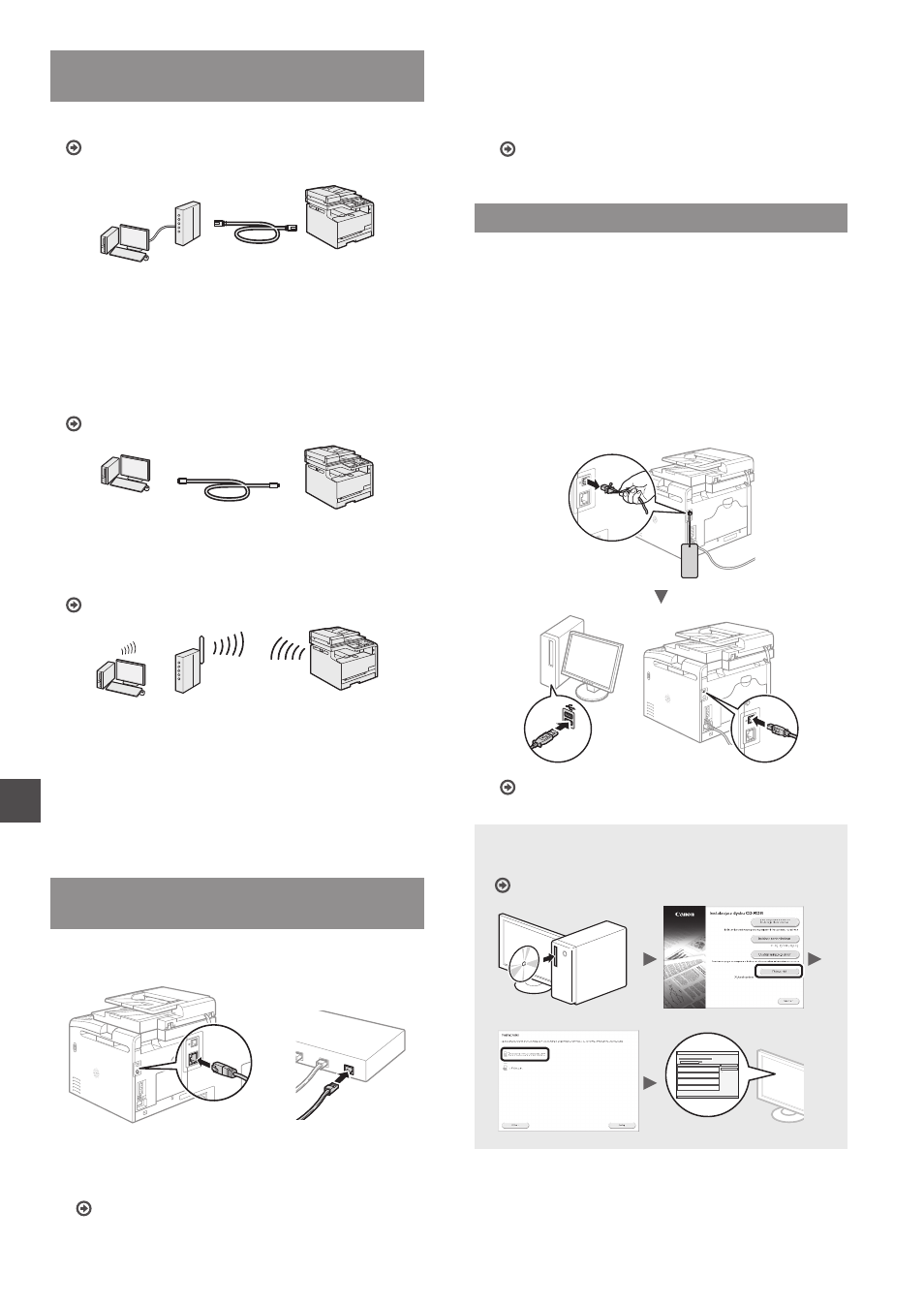
182
Pl
Wybór metody podłączenia urządzenia
do komputera
●
Podłączanie za pośrednictwem przewodowej sieci LAN
Patrz temat „Podłączanie za pośrednictwem przewodowej
Urządzenie można podłączyć do komputera za pomocą
routera przewodowej sieci LAN. Podłączenie urządzenia
do routera odbywa się za pomocą kabla sieciowego LAN.
• Sprawdź, czy w routerze znajdują się wolne porty
umożliwiające podłączenie urządzenia i komputera.
• Należy przygotować dwuparowy kabel LAN kategorii 5 lub
wyższej.
●
Podłączanie za pomocą kabla USB
Patrz temat „„Podłączanie za pomocą kabla USB”
Urządzenie można podłączyć do komputera za pomocą
kabla USB.
●
Podłączanie przez sieć przewodową LAN
(tylko model
MF8280Cw)
Patrz Instrukcja konfiguracji bezprzewodowej sieci LAN.
Urządzenie można podłączyć do komputera za pomocą
routera bezprzewodowego*. Ponieważ jest to połączenie
bezprzewodowe, nie są potrzebne kable LAN.
* Wymagany jest router bezprzewodowy obsługujący standard
IEEE802.11b/g/n.
W razie wątpliwości, czy posiadany router jest
przewodowy czy bezprzewodowy:
Patrz instrukcje obsługi dostarczone wraz z urządzeniami
sieciowymi lub skontaktuj się z ich producentami.
Podłączanie za pośrednictwem
przewodowej sieci LAN
1
Podłącz kabel LAN.
Adres IP zostanie skonfigurowany automatycznie w
ciągu 2 minut. Aby ustawić ręcznie adres IP, należy
zapoznać się z następującymi częściami.
e-Podręcznik „Sieć” ▶ „Podłączanie do sieci” ▶
„Konfiguracja adresu IP”
2
Zainstaluj sterownik i oprogramowanie
znajdujące się na dysku User Software CD
(Dysk CD-ROM z oprogramowaniem
użytkownika).
Przejdź do sekcji „Ustawianie formatu i rodzaju papieru”
Podłączanie za pomocą kabla USB
Podłącz kabel USB po zainstalowaniu sterowników MF i
MF Toolbox.
1
Zainstaluj sterownik i oprogramowanie
znajdujące się na dysku User Software CD
(Dysk CD-ROM z oprogramowaniem
użytkownika).
2
Służy do podłączania kabla USB.
Przejdź do sekcji „Ustawianie formatu i rodzaju papieru”
Aby zapoznać się ze szczegółami procedury
instalacji:
Patrz Podręcznik instalacji sterownika MF
